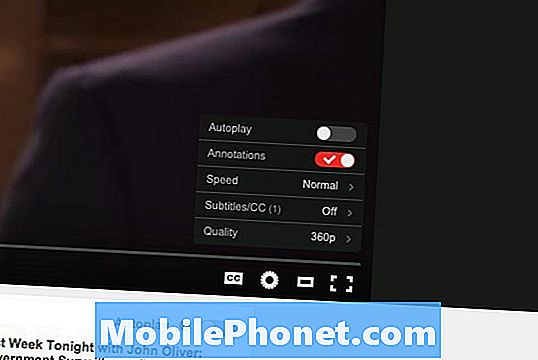Innehåll
Att sitta fast på startskärmen efter uppdatering av firmware är ett tecken på att din telefon kan drabbas av ett allvarligt firmwareproblem. Många av våra läsare kontaktade oss om sådana problem och i det här inlägget kommer jag att ta itu med det ytterligare en gång med Samsung Galaxy S7 Edge som är föremål för felsökningen.

Felsökning: Vi har sett fall där telefoner fastnar när de startas upp efter en firmwareuppdatering och medan vi vanligtvis tar en lång väg för att felsöka firmware-relaterade problem, orsakas din tydligt av en uppdatering. Så det finns bara ett par procedurer du kan göra för att åtgärda detta:
Steg 1: Torka cachepartitionen så att systemcachar kommer att ersättas
Detta är en nödvändig procedur i det här fallet eftersom problemet startade omedelbart efter Nougat-uppdateringen. Det var en stor uppdatering och vissa cachar kan ha skadats medan andra blev föråldrade. Det finns bara ett sätt att korrigera det och det är att ta bort dem alla så att de kommer att ersättas med nya. Därför måste du starta telefonen i återställningsläge och sedan torka cachepartitionen:
- Stäng av enheten.
- Håll ned Volym upp-tangenten, Start-tangenten och strömbrytaren samtidigt.
- När telefonen slås på visas skärmen för Android System Recovery ca. 30 sekunder senare.
- Släpp alla knapparna.
- Tryck på Volym ned-knappen för att markera "torka cachepartition."
- Tryck på strömbrytaren för att välja.
- Tryck på Volym ned-knappen för att markera “ja” och tryck på strömbrytaren för att välja.
- När rensningscachepartitionen är klar markeras "Starta om systemet nu".
- Tryck på strömbrytaren för att starta om enheten.
Det tar lite längre tid för telefonen att starta om efter att alla dess cachar har raderats, eftersom det tar tid att bygga om dem men vänta i ungefär två minuter och om telefonen fortfarande sitter fast på Verizon-skärmen måste du gå vidare till nästa steg.
Steg 2: Utför huvudåterställningen för att återställa telefonen till fabriksinställningarna
Du gör det bara om torkning av cachepartitionen misslyckades eller om telefonen fortsätter att släpa eller frysa efter en sådan procedur. Om du antar att föregående steg har åtgärdat problemet kan du säkerhetskopiera dina filer och data före återställningen. Du kan också behöva inaktivera Factory Reset Protection (FRP) så att du inte låses ur telefonen efter återställningen. Så här gör du det:
- Tryck på appikonen på valfri startskärm.
- Tryck på Inställningar.
- Tryck på Moln och konton.
- Tryck på Konton.
- Tryck på Google.
- Tryck på din e-postadress för Google ID. Om du har flera kontokonfigurationer måste du upprepa dessa steg för varje konto.
- Tryck på Meny.
- Tryck på Ta bort konto.
- Tryck på Ta bort konto.
När allt är inställt och du har säkerhetskopierat dina filer och inaktiverat FRP, följ sedan dessa steg för att återställa din telefon:
- Stäng av enheten.
- Håll ned volym upp-knappen och hem-tangenten och håll sedan ned strömbrytaren.
- När Android-logotypen visas släpper du alla knappar (”Installera systemuppdatering” visas i cirka 30 - 60 sekunder innan du visar alternativet för Android-systemåterställningsmenyn).
- Tryck på Volym ned-knappen flera gånger för att markera “torka data / fabriksåterställning”.
- Tryck på strömbrytaren för att välja.
- Tryck på volym ned-knappen tills ”Ja - ta bort all användardata” är markerad.
- Tryck på strömbrytaren för att välja och starta huvudåterställningen.
- När huvudåterställningen är klar markeras ”Starta om systemet nu”.
- Tryck på strömbrytaren för att starta om enheten.
Å andra sidan, om föregående steg inte fungerade och din telefon fortfarande sitter fast på Verizon-skärmen, har du inget annat val än att återställa telefonen utan att säkerhetskopiera dina filer och data. Om problemet fortfarande kvarstår efter återställningen bör du ta med din telefon till butiken och låta tekniken lösa problemet åt dig.
Galaxy S7 Edge fryser och fastnar på T-Mobile-logotypen
Problem: Jag startar om min S7 Edge och den fryser och visar bara T-Mobile-logotypen på skärmen och den fortsätter att vibrera. Som om det är något som undviker att telefonen öppnas och batteriet blir varmt. Vad ska jag göra?
Lösning: Det finns två faktorer som vi bör undersöka som skulle berätta varför din telefon har dessa problem nu - det kan orsakas av programvara eller hårdvaruproblem. Men som du uppgav att den fastnade i logotypen och det blev varmare, är det en tydlig indikation på att din telefon kan bli överhettad. Problem med programvara och överhettning liknar deras symtom. Vad vi vill göra nu är att utesluta alla möjligheter att veta vad som verkligen är problemet och vad som utlöste det. Så här ska du göra:
Steg 1: Ladda enheten i 15-20 minuter
Genom att ladda i flera minuter kan vi verifiera om defekt batteri orsakade problemet eller om det finns andra faktorer som utlöste det. Om enheten svarar när den är ansluten till laddaren är det uppenbarligen ett programvaruproblem och det kan åtgärdas med enkla felsökningsförfaranden. Men om inte, eller om LED-lampan fortfarande inte tänds även efter flera minuters laddning, kanske några av komponenterna skadades av värme och orsakade problemet. Du kan komma i kontakt med butiken där du köpte din telefon eller kontakta din operatör och be om hjälp. Men om enheten svarar och laddar normalt, fortsätt till nästa steg.
Steg 2: Ta bort fodralet på din telefon och starta det i säkert läge
Ibland beror det på att värmen kommer att utvecklas inuti och orsaka att enheten blir varmare. Genom att helt enkelt ta bort det kan vi avgöra om det kan hjälpa till att sänka temperaturen eller om problemet inte kommer att uppstå igen. Så, efter att du tagit bort fodralet och anslutit till laddaren, försök starta upp det i säkert läge för att veta om det fanns oseriösa appar som orsakade problemet. Detta kommer att eliminera alla appar från tredje part tillfälligt och om problemet är löst finns det en app som du behöver hitta och avinstallera för att kunna lösa problemet. Här är stegen för att starta i felsäkert läge:
- Håll ned strömbrytaren.
- Så snart du kan se 'Samsung Galaxy S7 EDGE' på skärmen, släpp strömbrytaren och håll genast volym ned-knappen.
- Fortsätt hålla ned volym ned-knappen tills enheten har startat om.
- Du kan släppa den när du kan se ”Säkert läge” längst ned till vänster på skärmen.
Så här avinstallerar du en app från din S7 Edge ...
- Tryck på appikonen på valfri startskärm.
- Tryck på Inställningar.
- Tryck på Program.
- Tryck på önskad applikation i standardlistan eller tryck på Meny-ikonen> Visa systemappar för att visa förinstallerade appar.
- Tryck på Avinstallera.
- Tryck på Avinstallera igen för att bekräfta.
Steg 3: Rensa systemcachen via återställningsläge
Om du inte har försökt att rensa cachekatalogen är det rätt tid att du ska göra det. Om du raderar systemcacherna tas bort tillfälliga filer som är lagrade i telefonen så att nya filer eller cachar skapas och kan köras ordentligt med systemet. Oroa dig inte, den här metoden tar inte bort dina data och inställningar. Följ dessa steg:
- Stäng av mobilen.
- Håll ned hem- och volym UPP-tangenterna och håll sedan ned strömbrytaren.
- När Samsung Galaxy S7 Edge visas på skärmen släpper du strömbrytaren men håller kvar hem- och volym upp-knapparna.
- När Android-logotypen visas kan du släppa båda knapparna och låta telefonen vara i cirka 30 till 60 sekunder.
- Använd Volym ned-tangenten för att navigera genom alternativen och markera ”torka cachepartition.”
- När du väl har markerat kan du trycka på strömbrytaren för att välja den.
- Markera nu alternativet ”Ja” med volym ned-knappen och tryck på strömbrytaren för att välja det.
- Vänta tills telefonen har rensat cachepartitionen. När du är klar markerar du ”Starta om systemet nu” och trycker på strömbrytaren.
- Telefonen startar nu om längre än vanligt.
Men om allt annat misslyckas, har du inget annat val än att fortsätta till huvudåterställningsförfarandet. När du återställer enheten raderas alla filer och data, så innan du utför metoden rekommenderar vi att du skapar en säkerhetskopia eller överför allt till ditt SD-kort eller persondator så att du kan ta tillbaka den till din enhet om problemet är löst.
- Säkerhetskopiera dina data.
- Ta bort ditt Google-konto.
- Lossa skärmlåset.
- Stäng av din Samsung Galaxy S7.
- Håll ned hem- och volym UPP-tangenterna och håll sedan ned strömbrytaren. NOTERA: Det spelar ingen roll hur länge du håller ned hem- och volym upp-knapparna, det påverkar inte telefonen men när du trycker på och håller ned strömbrytaren, det är då telefonen börjar svara.
- När Samsung Galaxy S7 visas på skärmen släpper du strömbrytaren men fortsätter att hålla hem- och volym upp-knapparna.
- När Android-logotypen visas kan du släppa båda knapparna och låta telefonen vara i cirka 30 till 60 sekunder. NOTERA: Meddelandet "Installera systemuppdatering" kan visas på skärmen i flera sekunder innan Android-systemåterställningsmenyn visas. Detta är bara den första fasen av hela processen.
- Använd Volym ned-knappen för att navigera genom alternativen och markera ”torka data / fabriksåterställning.”
- När du väl har markerat kan du trycka på strömbrytaren för att välja den.
- Markera nu alternativet ”Ja - ta bort all användardata” med volym ned-knappen och tryck på strömbrytaren för att välja den.
- Vänta tills din telefon är klar med Master Reset. När du är klar markerar du ”Starta om systemet nu” och trycker på strömbrytaren. Telefonen startar nu om längre än vanligt.
Jag hoppas att den här felsökningsguiden hjälper.
ANSLUTA MED OSS
Vi är alltid öppna för dina problem, frågor och förslag, så kontakta oss gärna genom att fylla i det här formuläret. Detta är en kostnadsfri tjänst som vi erbjuder och vi tar inte ut ett öre för det. Men observera att vi får hundratals e-postmeddelanden varje dag och det är omöjligt för oss att svara på var och en av dem. Men var säker på att vi läser varje meddelande vi får. För dem som vi har hjälpt kan du sprida ordet genom att dela våra inlägg till dina vänner eller genom att helt enkelt gilla vår Facebook- och Google+ sida eller följa oss på Twitter.